Cómo anclar un Tweet en Twitter desde una computadora de escritorio o un dispositivo móvil (Guía definitiva)
Publicado: 2021-12-11Cuando se trata de marketing en línea o creación de marca en plataformas de redes sociales, Twitter siempre ocupa la primera posición.
Twitter es una plataforma emergente de redes sociales que le permite interactuar con su audiencia a través de tweets. Un tweet es simplemente un mensaje breve que puede usar para compartir sus opciones, ideas, consejos o cualquier otro contenido.
Twitter es la opción perfecta para atraer a una audiencia, ya seas propietario de un negocio, autónomo, vendedor o alguien que quiera ganar visibilidad.
Pero, ¿por qué Twitter es tan popular?
Porque Twitter tiene una sólida base de audiencia y le brinda funciones perfectas para marketing y desarrollo de marca.
Fijar es una de esas características que te ayuda a obtener más visibilidad para tu tweet más importante.
¿Emocionado por saber más sobre la función pin y cómo fijar un tweet en Twitter?
¡Suena genial!
Siga leyendo esta guía hasta el final para obtener información detallada sobre cómo puede anclar rápidamente un tweet en Twitter en unos pocos segundos.
Así que sin más preámbulos, vamos a sumergirnos.
¿Qué es un tweet de Pin?
Un tweet Pin es el tweet más importante que siempre permanece en la parte superior de su perfil de Twitter hasta que lo elimine.
Si es un usuario habitual de Twitter y publica tweets de forma constante, su última publicación aparecerá de forma predeterminada en la parte superior de su perfil de Twitter. Significa que tus tweets más antiguos bajan en la lista y se vuelven menos visibles.
Pero, ¿y si tu tweet más importante cae en tu perfil de Twitter?
Si sucede, entonces su tweet más importante puede tener menos visibilidad y atención por parte de los usuarios de Twitter. Y ahí es donde aparece la función de pin tweet.
Con la función de tweet pin, puede colocar su tweet más importante en la parte superior de su página de perfil de Twitter para captar la atención de los visitantes.
No importa cuántos tweets publique después de fijar, su tweet fijado siempre permanecerá en la parte superior de su perfil hasta que lo elimine.
¿Por qué los tweets de pines son muy útiles?
Los tweets de PIN son muy útiles para obtener más visibilidad y atención para su tweet más importante. Siempre que alguien visite tu perfil, el tweet anclado será el primer tweet que verán los visitantes.
Puede usar la función de pin para su propósito de marketing de Twitter o marca personal y lo ayudará a obtener más participación, seguidores , me gusta y retweets.
Un tweet anclado es útil para usted de muchas maneras en comparación con los tweets normales, y estas son sus principales ventajas:
- Es visible para todos los visitantes que llegan a tu perfil y te ayuda a llamar más la atención.
- Pin tweet también obtiene una inmensa visibilidad en la línea de tiempo, ya que recibe la primera atención.
- Puede usar pin tweet para promocionar sus servicios, productos o cualquier oferta especial.
- Si está creando una marca personal en Twitter, entonces puede mostrar su personalidad, habilidades, un breve vistazo sobre usted o cualquier otra cosa que quiera decirles a los visitantes.
¿Cómo fijar un Tweet en Twitter desde una computadora de escritorio o una computadora portátil?
Una vez que haya escrito y publicado el tweet en Twitter, puede anclar el tweet. Fijar un tweet es un proceso sencillo y solo necesita unos pocos clics del mouse.
Si está utilizando una computadora de escritorio o computadora, puede usar el sitio web oficial de Twitter para fijar tweets, y así es como puede hacerlo.
- Abra cualquier navegador en su computadora portátil o computadora y luego navegue al sitio web oficial de Twitter .
- Inicie sesión en su cuenta de Twitter.
- Toca tu foto de perfil y selecciona la opción de perfil del menú desplegable.
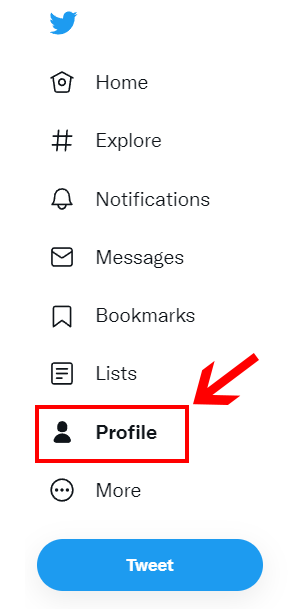
- En la página de perfil, verá una lista de todos los tweets suyos publicados, y desde aquí busque el tweet que desea fijar.
- Una vez que encuentre el tweet, haga clic en los tres puntos de la parte superior del tweet seleccionado.
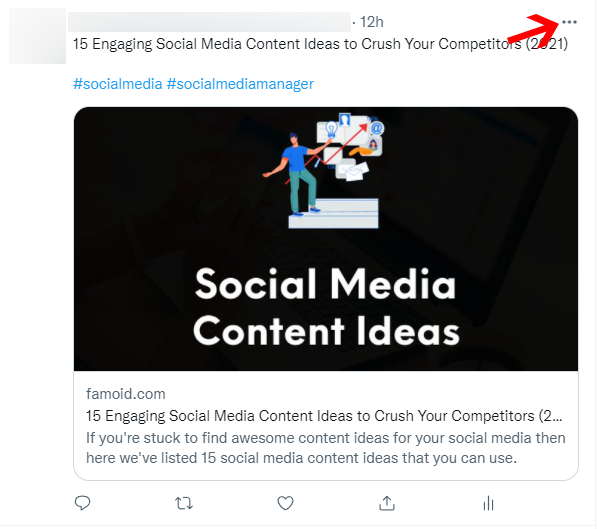

- Seleccione la opción "anclar al perfil" en el menú.
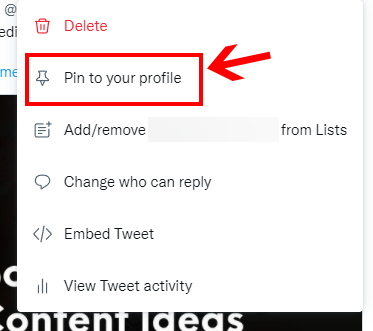
- Twitter le indicará que aparecerá un tweet seleccionado en la parte superior de su perfil y, si tiene algún tweet anclado, se eliminará automáticamente. Una vez que esté de acuerdo con el mensaje, haga clic en el botón "Pin" .
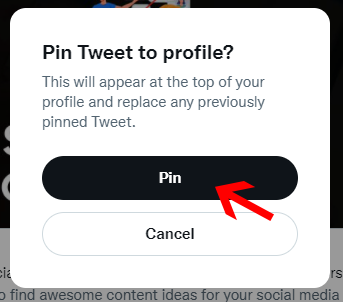
Eso es todo lo que necesitas hacer para fijar un tweet en tu perfil de Twitter.
¿Cómo fijar un Tweet en Twitter desde un dispositivo móvil (Android y iPhone)?
Twitter también le permite anclar un tweet desde un dispositivo móvil y es la forma más conveniente para los usuarios móviles.
Ya sea que esté usando Android o iPhone, puede usar la aplicación móvil de Twitter para fijar un tweet en unos pocos segundos.
Estos son los pasos que debe seguir para fijar un tweet en Twitter desde dispositivos móviles:
- Navega a la aplicación de Twitter desde tu móvil y asegúrate de haber iniciado sesión en tu cuenta de Twitter.
- Toca las tres barras de la esquina superior izquierda y selecciona Perfil en el menú.
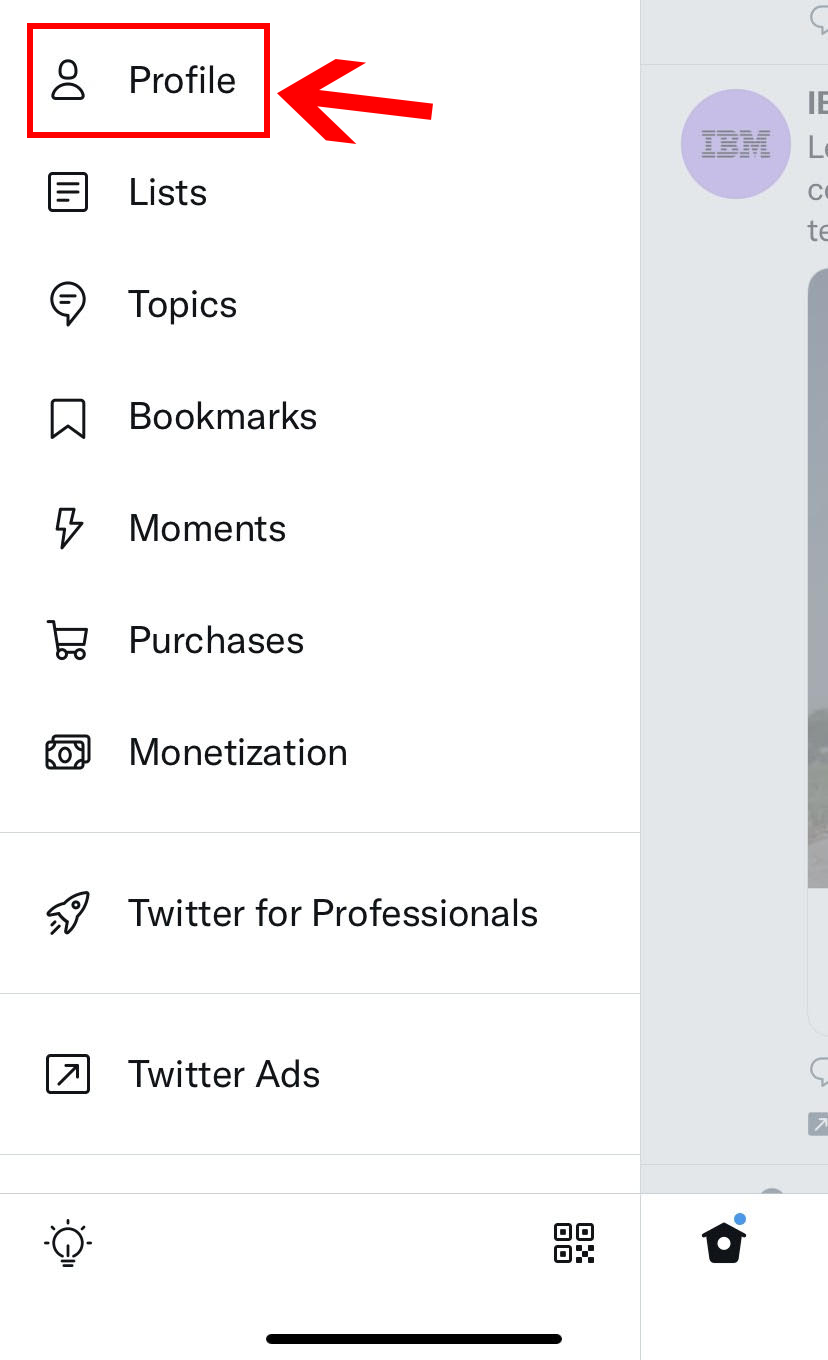
- En la página de perfil, verá todos los tweets que ha publicado. Desplácese hacia abajo para encontrar el tweet que desea fijar.
- Una vez que haya seleccionado un tweet para fijar, haga clic en las tres barras de la parte superior del pin seleccionado y seleccione "fijar al perfil" .
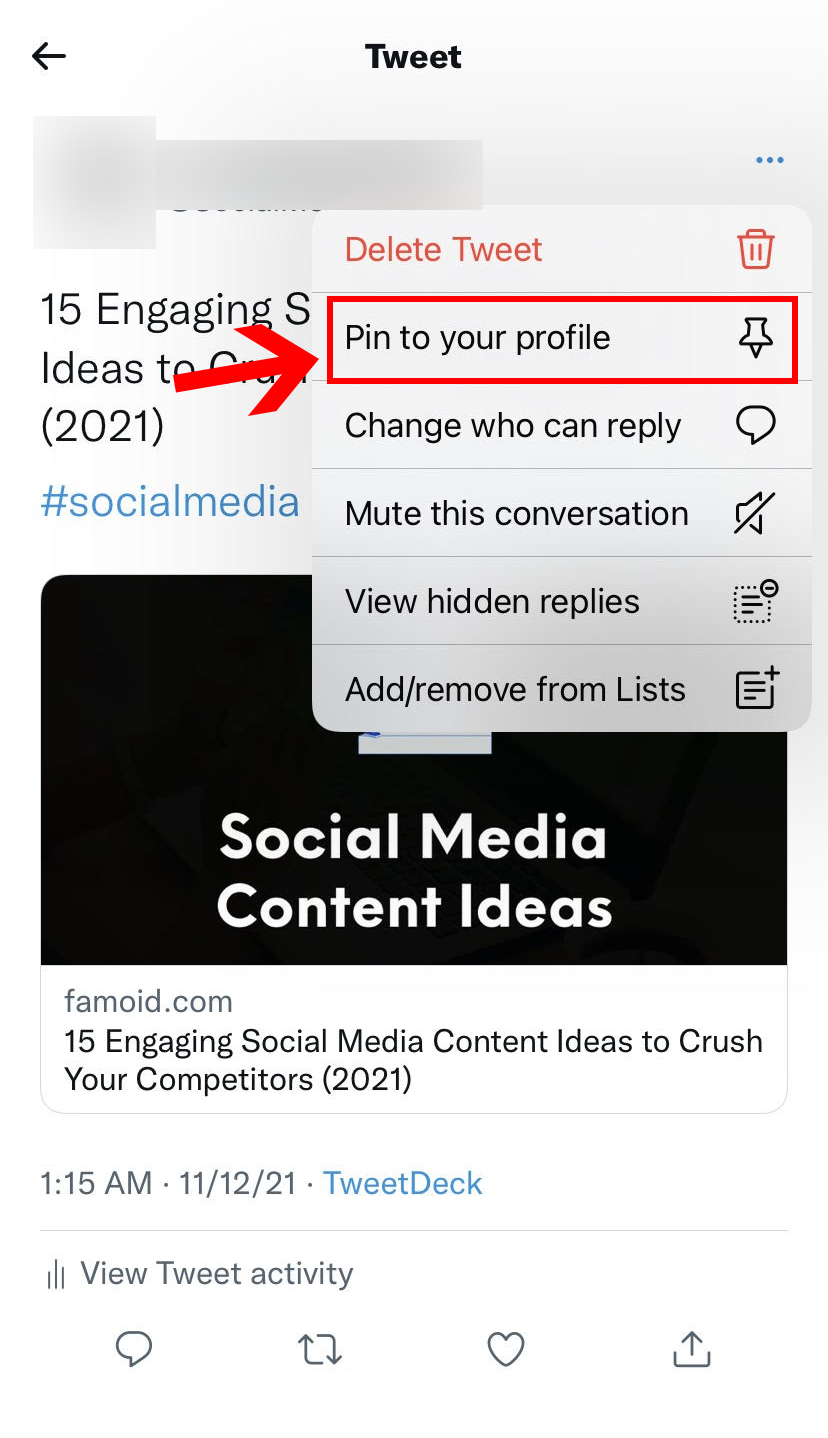
- Twitter le mostrará un aviso y un mensaje de confirmación, y para confirmarlo, haga clic en el botón "anclar" .
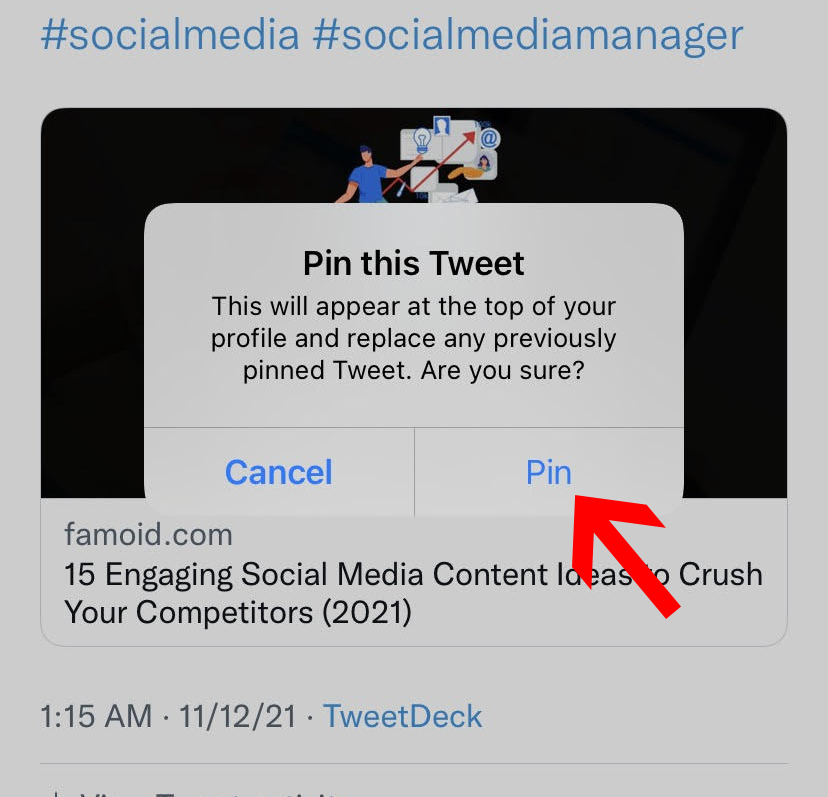
¿Cómo desanclar un Tweet?
Si no está más satisfecho con su tweet anclado, entonces no debe preocuparse. Porque puede eliminar fácilmente el pin de la parte superior de su perfil de Twitter en cualquier momento usando la función de desanclar.
Los siguientes son los pasos que debe seguir para desanclar un tweet de su perfil de Twitter,
- Navega a tu cuenta de Twitter .
- Haga clic en el icono de perfil de la barra superior y toque la opción de perfil.
- En la parte superior de la página de su perfil de Twitter, verá un tweet fijado y haga clic en las tres barras de la parte superior de su tweet fijado.
- Ahora seleccione la opción "desanclar del perfil" .
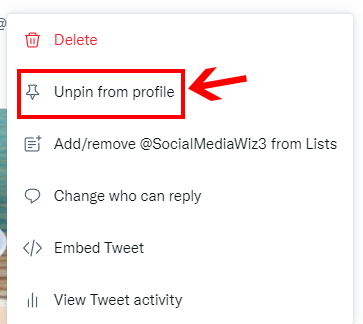
- Twitter le mostrará un mensaje de confirmación, toque la opción "desanclar" para eliminar el tweet de la parte superior de su perfil de Twitter.
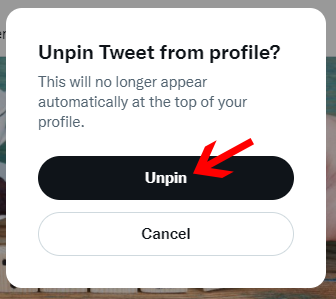
¿Puedes fijar el tuit de otra persona que no sea tuyo?
Directamente no hay opción para anclar el tweet de otra persona, pero puedes usar métodos alternativos para ello. Pero antes de fijar el tweet de otra persona, asegúrese de que esa persona permita los retweets y no tenga una cuenta privada de Twitter .
Estos son los pasos que puede seguir para fijar el tweet de otra persona en su perfil.
- Navegue hasta el perfil de la persona cuyo tweet desea anclar.
- Encuentre el tweet que desea fijar, toque tres barras desde la parte superior de un tweet y seleccione la opción "insertar tweet".
- A continuación, verá una ventana emergente y desmarque la opción "incluir medios" .
- Copie todo el texto, incluida la URL (pic. twitter.com) para copiar también la imagen.
- Ve a tu perfil de Twitter, tuitea el contenido copiado y da créditos.
- Ahora sigue los pasos para fijar un tweet que ya hemos comentado anteriormente.
Espero que ahora tengas una idea clara de cómo puedes anclar el tweet de otra persona que no es tuyo.
¿Puedes fijar más de un Tweet a la vez?
¡No! Solo puedes fijar un tweet a la vez. Puede ser su tweet, retweet o el tweet de otra persona, pero solo puede configurar un tweet como su publicación de Twitter anclada.
En caso de que desee anclar otro tweet, Twitter le indicará que su pin anterior se eliminará de la parte superior de su perfil de Twitter, ya que Twitter le permite anclar solo un tweet.
Conclusión
La función de pin es muy útil para mostrar un tweet que desea que sus usuarios vean en su perfil a primera vista. Para aprovechar al máximo la función de fijación, también debe pensar en qué fijar.
Solo puede anclar un tweet, así que use este espacio de manera efectiva para aprovechar al máximo esta función.
Pero, ¿cómo decidirás qué fijar?
Simplemente descubra su objetivo de Twitter, cree un tweet en torno a eso, publíquelo y luego fíjelo en la parte superior de su perfil para obtener más visibilidad y exposición para su tweet seleccionado.
